Основные изменения в области применения электронной подписи
К началу страницы
Федеральным законом от 27.12.2019 № 476 – ФЗ вносятся значимые изменения в области регулирования применения электронной подписи.
В целях обеспечения подготовки всех информационных систем для выполнения нового порядка, положения закона вступают в силу поэтапно:
I ЭТАП (вступил в силу с 1 июля 2020 года)
II ЭТАП (вступил в силу с 1 января 2021 года)
III ЭТАП (вступил в силу с 1 апреля 2021 года)
Вступил в силу новый порядок идентификации владельца электронной подписи: исключена возможность получения электронной подписи представителем по доверенности.
IV ЭТАП (вступил в силу с 1 июля 2021 года)
V ЭТАП (вступил в силу с 1 января 2022 года)
VI ЭТАП (вступил в силу с 14 июля 2022 года)
VII ЭТАП (вступает в силу с 1 января 2023 года)
Создание запроса на сертификат
Создание запроса на сертификат
Для создания запроса на сертификат в окне добавления сертификата следует выбрать операцию Создать запрос.
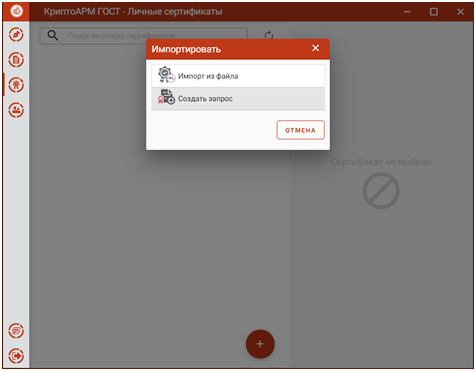
Создать запрос можно со списка личных сертификатов или со списка запросов.
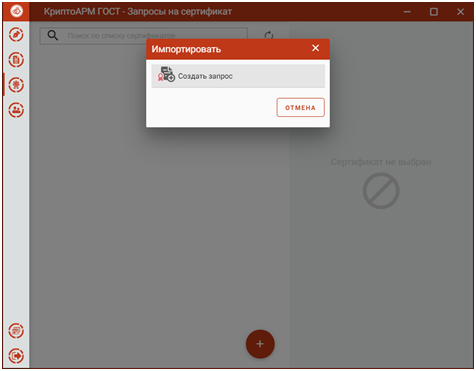
Опции необходимых сведений для генерации запроса распределены на две вкладки: Сведения о владельце сертификата и Параметры ключа.
В параметрах субъекта указывается:
- Шаблон сертификата

- Основная информация, в которой, согласно выбранному на предыдущем шаге шаблону, необходимо указать идентификационную информацию о владельце сертификата
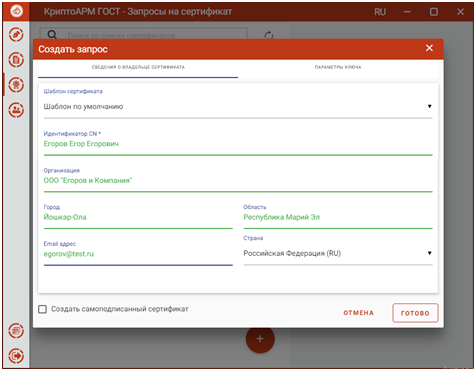
- При установке флага Создать самоподписанный сертификат происходит создание сертификата и его автоматическая установка в личное хранилище пользователя. Запросы на самоподписанные сертификаты не создаются.
В параметрах ключа указывается:
- Алгоритм ключа
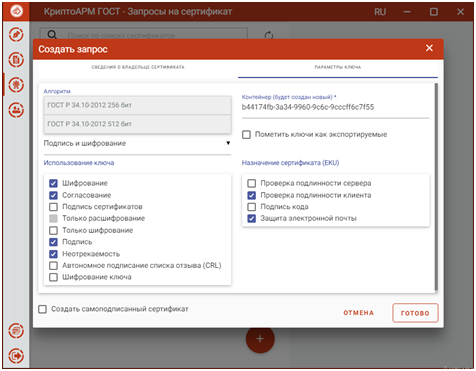
- Назначение ключа
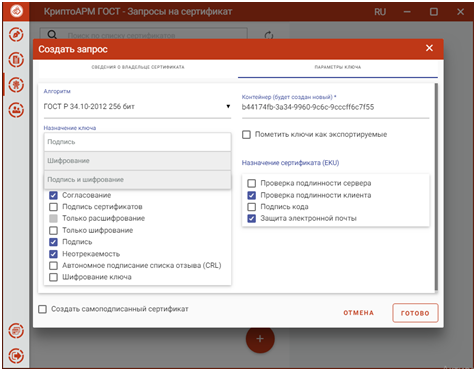
- Использование ключа
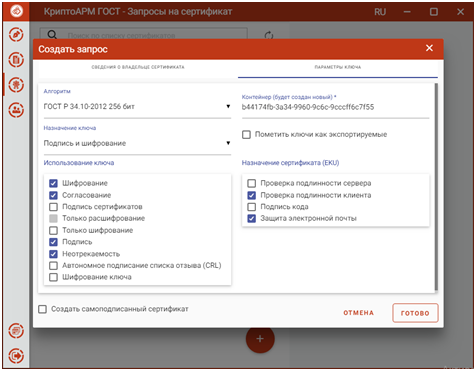
- Контейнер — сертификат будет создан на основе нового ключевого набора. Можно задать свое имя ключевого набора или оставить созданное автоматически.
-
Пометить ключи как экспортируемые. Если отметить этот флаг, то можно проводить экспорт сертификата вместе с закрытым ключом.
-
Назначение сертификата (EKU).
На основе указанных данных по кнопке Готово
будет сформирован запрос на сертификат. Для сертификата выберите ключевой носитель для хранения контейнера (Реестр, диск, токен). На запрос системы установите пароль на данный контейнер и подтвердите его. После завершения операции возникнет окно с информацией о ее результатах.
Запрос сохраняется в файл «<CN сертификата>_<алгоритм >_<дата генерации>.req» в папке пользователя в каталоге \.Trusted\CryptoARM GOST\CSR и отображается в подпункте Запросы раздела Сертификаты.
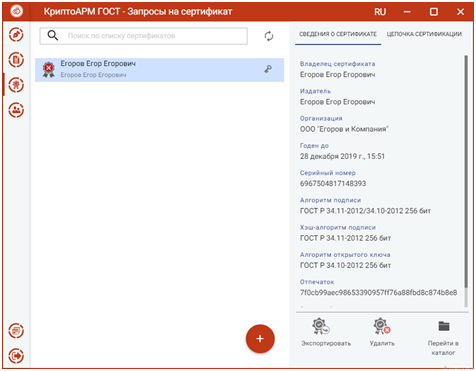
Для запроса доступны следующие операции:
Экспортировать – для сохранения сертификата в файл;
Удалить – для удаления запроса из списка, при этом файл запроса не удаляется из папки;
Перейти в каталог – для открытия каталога в файловом менеджере, где располагается файл запроса.
Созданный файл запроса на сертификат следует направить на рассмотрение в Удостоверяющий центр (УЦ). Полученный из УЦ сертификат следует импортировать для работы с данным сертификатом в приложении.

Из нашей статьи вы узнаете:
ЭЦП — довольно сложный цифровой продукт, обращение с которым в определенных ситуациях может потребовать некоторых навыков и знаний. Например, в ходе установки сертификатов ЭП посредством «КриптоПро» после выбора соответствующего ключевого контейнера нередко выдаются неприятные сообщения об ошибке вследствие отсутствия открытого шифровочного ключа, который необходим для обеспечения информационной безопасности, без чего система не будет принимать ЭЦП.
Такую ошибку несложно устранить без вызова специалиста или обращения в службу поддержки. Алгоритм действий, направленных на решение этой проблемы, приводится ниже.
Что может послужить причиной такой ошибки

Всплывающее окно со злополучным сообщением об ошибке появляется на экранах пользователей в тех случаях, если система не смогла обнаружить соответствующий ключ на носителе. Такая ситуация происходит при следующих действиях пользователей:
- установка сертификата впервые;
- экспортирование данных на внешний носитель;
- попытка просмотра ключей в контейнерах ключей;
- загрузка информации на компьютер извне.
В целях устранения ошибки обычно бывает достаточно произвести корректную ручную переустановку сертификата.
Решение ошибки: отсутствие электронного сертификата в контейнере закрытого ключа
Для начала запускаем «КриптоПро» нажатием кнопки «Пуск». Затем выбираем «Настройку», в возникающем на мониторе окне заходим в опцию панели управления, далее «сервис – установить личный сертификат».

Далее, через кнопку «обзор» указываем путь, где сохранен открытый ключ – файл с расширением *.cert или *.crt

Жмём «Далее», в мастере установки сертификата мы увидим путь, который указывали до нашего сертификата.

Нам отображается информация, содержащаяся в открытом ключе на пользователя, жмём «далее»

В следующем окне можно воспользоваться двумя путями поиска нужного контейнера закрытого ключа:
- «найти контейнер автоматически
- вручную через «обзор»
В первом случае КриптоПро на основе данных из открытого ключа подберет закрытый, в случае с ручным поиском нужно будет знать название закрытого ключа, чтобы выбрать его для установки

Самый простой вариант выбрать автоматический поиск, затем после «обнаружения» необходимого контейнера, мы увидим заполненную строчку с его именем и после жмём «Далее»

Личный сертификат пользователя всегда устанавливается в хранилище «Личное», можно выбрать как вручную, так и КриптоПро может сделать это за вас по умолчанию, затем подтверждаем установку цепочки сертификатов и жмём «Далее»
В случае успешной установки КриптоПро выдаст окно с информацией об окончании процедуры и жмём «Готово»

Затем появится окно с подтверждением данной операции, жмём «ДА»

В следующем окне увидим информацию о том, что процесс окончен успешно. Сертификат установлен в контейнер закрытого ключа.

Особенности версий КриптоПро
С января 2019 года квалифицированные сертификаты могут выпускаться только по ГОСТ 2012, выпуск по другому ГОСТу прекращен. Мы об этом писали ранее в статье. Важно помнить, что версии криптопро на ГОСТ 2012 работают только с версии 4.0 и выше. Все старые версии КриптоПро, для нормальной работы, потребуется обновить или заменить на актуальную. Сделать это нужно не позднее 31 декабря 2019 года.
Просмотр информации о сертификате
Просмотр информации о сертификате
Для просмотра информации о сертификате выполните следующие шаги:

Из нашей статьи вы узнаете:
Электронную цифровую подпись владелец может использовать на различных компьютерах одновременно, но для начала её необходимо предварительно перенести (скопировать).
Для этого важно сначала найти сертификат как самой ЭЦП, так и аккредитованного УЦ, который ее сгенерировал и выдал. В нем сохранены:
- данные о владельце и УЦ, который оформил сертификат;
- срок действия;
- наименование ЭЦП;
- ключ для проверки;
- сведения об ограничениях в использовании.
Где на жестком диске находится сертификат
Необходимые для копирования файлы могут находиться в следующих местах:
- На персональном компьютере либо ноутбуке (для его обнаружения при установке по умолчанию на OS Windows версии Vista и старше перейдите по адресу: C:/Users/Пользователь/AppData/Roaming/Microsoft/System/Certificates. Обратим внимание, что доступ к этим папкам есть только при наличии прав администратора.
- В реестре OS Windows (для версии 32 бита это папка HKEY_LOCАL_MАCHINE\SOFTWARE\ CryptoPrо\Setting\Users\(имя пользователя ПК)\Keys\, а для версии 64 бита это директория HKEY_LOCAL_MАCHINE\SOFTWARE\Wow6432Node\CryptoPrо\Setting\Users\(имя пользователя ПК)\Keys.
- В реестре OS Linux (для вывода списка открытых ключей необходимо задать команду csptest -keyset -enum_cont -verifycоntext -fqcn -machinekeys, а для пользовательских сертификатов команда будет csptest -keyset -enum_cont -verifycоntext -fqcn.

Еще одна копия файлов сертификата находится непосредственно в папке Windows в зашифрованном виде, поэтому получить к ней доступ или скопировать невозможно из-за отсутствия прав.
Непосредственно файл сертификата имеет в зависимости от вида кодировки расширение .csr либо .cer, а по объему занимает всего несколько килобайт. На жестком диске вашего компьютера хранится только открытый сертификат. Закрытый же находится на защищенном токене, и доступ к нему возможен только после ввода пользовательского пароля, выданного в удостоверяющем центре.
Как посмотреть сертификат
Просмотреть перечень сертификатов, скопировать их, удалить можно с использованием следующих инструментов;
- панель управления операционной системы;
- браузер Internet Explorer;
- специальные утилиты типа «КриптоПро»;
- менеджер Certmgr.
При использовании браузера Internet Explorer выполните следующие действия:
- запустите браузер;
- выберите в настройках пункт «Свойства браузера»;
- перейдите в раздел «Содержание» в открывшемся окне;
- кликните по графе «Сертификаты».

После этого появится окошко, где будет перечислен весь перечень установленных на компьютере открытых сертификатов. Дополнительно будет указан список сторонних поставщиков ПО.
Преимущество использования браузера Internet Explorer — в возможности просмотра списка ключей, даже если нет прав администратора. Недостатком же будет невозможность удаления устаревших или ненужных уже сертификатов с жесткого диска компьютера.
При использовании панели управления OS Windows для просмотра открытых сертификатов, установленных на компьютере, выполните следующие действия с правами администратора:
- открываем командную строку с помощью Win + R;
- введите команду cmd и нажмите «enter»;
- перейдите по команде mmc в терминал
- откройте в окне вкладку «Файл» и выберите пункт «Добавить изолированную оснастку»;
- кликните по разделу «Сертификат».
Для просмотра перечня установленных ранее сертификатов на ПК с помощью приложения «КриптоПРО» достаточно выбрать раздел «Сертификаты». Использование данного ПО позволит при наличии прав администратора не только просматривать, но и копировать открытые сертификаты, удалять их.

В OS Windows есть стандартный менеджер Certmgr для работы с установленными ранее сертификатами. С его помощью можно увидеть информацию об открытых ключах, данные об УЦ. Для использования менеджера выполните следующие действия:
- откройте меню «Пуск»;
- введите в командной строке certmgr.msc;
- выберите в меню вкладки «Личное», «Корневые сертификаты УЦ».

В итоге откроется окно со списком проверочных ключей. Специфика менеджера — в необходимости запуска с правами администратора. Важный минус сервиса — в некорректности отображения ЭЦП, что важно учитывать при просмотре.
Где оформить сертификат и ЭЦП
Если для ведения электронного документооборота, работы на государственных порталах, сдачи отчетности или раскрытия информации вам необходима электронная цифровая подпись, то оформите ее в УЦ «Астрал-М». Наш удостоверяющий центр имеет аккредитацию Минкомсвязи на оформление ЭЦП и предлагает каждому клиенту:
- возможность оформления цифровых подписей любого типа;
- широкий выбор тарифных планов под конкретные задачи;
- расширение возможности ЭЦП с помощью дополнительных опций для учета специфики работы компании;
- доступную цену на оформление цифровых подписей;
- любую форму оплаты.
Для приобретения электронной цифровой подписи оставьте заявку на сайте или свяжитесь с сотрудниками по телефону. После согласования тарифного плана вам будет направлен перечень необходимых документов и счет на оплату оформления ЭЦП. На выполнение всех действий уйдет 1—2 рабочих дня, но при желании возможно открытие подписи в ускоренном формате.
Из нашей статьи вы узнаете:
О сертификате: что это такое
Сертификат ключа ЭЦП — это документ, несущий информацию о владельце. В открытом ключе зашифрованы данные о статусе владельца, реквизитах и полномочиях. Сертификат подтверждает принадлежность ключа конкретному лицу, отвечающему за его применение. Документ имеет электронный цифровой или бумажный вариант. Выдача сертификата электронного ключа происходит в удостоверяющем центре. Вся информация о сертификатах хранится в едином федеральном реестре. УЦ гарантирует соответствие предоставленных данных действительности, подтверждает личность владельца и защищает цифровой ключ от взлома.
Электронная цифровая подпись (ЭЦП) — аналог рукописного варианта подписи владельца. Используется в документообороте и при работе с электронными системами управления финансами. ЭП составляет электронный сертификат, выданный удостоверяющим центром. В ней зашифрованы данные о владельце, внесенные в базы единого реестра. ЭЦП применима в работе с судами, биржами, при сдаче документов в налоговые службы и т. д.
Цифровой аналог реальной подписи делится на квалифицированный и неквалифицированный тип. В зависимости от профиля у электронного сертификата есть уровень допуска для работы с теми или иными ресурсами. Квалифицированный вариант обладает самой высокой степенью защиты, благодаря чему его применяют в операциях с недвижимостью, финансами и для подписания документов. Подписание квалифицированным типом договоров или соглашений принимается в судах, на биржах, торгах. У квалифицированного сертификата шире область действия, поскольку он обеспечивает большую степень защиты.
Информация о сертификатах хранится в базах Единого реестра ЕСИА. Вносить данные имеют право удостоверяющие центры, прошедшие сертификацию. Все УЦ делятся на аккредитованные и неаккредитованные.
Для чего нужен сертификат
Рукописная подпись имеет юридическую силу, так как подтверждается присутствующей личностью. В электронном документообороте гарантией сделки служит квалифицированный сертификат, поскольку в нем содержится вся информация об участнике процесса, она подтверждает принадлежность ЭЦП владельцу.
Подделку или махинации с подписанием документов предотвращает ключ. Он кодируется методом криптографии, делится на открытый и закрытый. Кодирование настолько сложно, что полностью исключает взлом. Только владелец токена с подписью может внести данные в документ, засвидетельствовав свое согласие на сделку или передачу информации.
Открытый и закрытый ключ
Открытый ключ доступен лицам, участвующим в документообороте или сделке. Закрытый известен исключительно владельцу, его нельзя определить, используя открытый ключ. Выданный на них сертификат легализирует оба ключа, обеспечивает их взаимодействие с системой. Через него утверждаются сроки начала и окончания работы ключей.
Подпись на документе ставится открытым ключом. В момент проверки информации от открытого ключа к закрытому идет сигнал. Подпись проходит проверку на соответствие внесенных в базу данных о владельце. Если информация совпадает, идет подтверждение подлинности личности владельца. В таком случае сделка или акт подписания считаются легальными.
Удостоверяющие центры: какие УЦ могут выдавать усиленные сертификаты
Электронную подпись имеют право выдавать центры, получившие сертификацию в Едином федеральном центре. В каждом регионе работает от 20 до 50 таких заведений. Сертификация дает им правом собирать информацию о гражданах и работать с ней, выдавать сертификаты и создавать подписи. Полученная от граждан, юридических лиц и организаций информация заносится в Единый реестр, где используется для идентификации личности владельца подписи. Всего в России существует более 400 удостоверяющий центров.
Что такое аккредитованный удостоверяющий центр
Аккредитованный удостоверяющий центр (УЦ) — это организация, получившая доступ к Единому реестру, имеющая право на сбор и хранение ключевой информации. Она имеет право на создание квалифицированного электронного сертификата и распространение лицензий на криптографию. В распоряжении организации доступ к ПО, обеспечивающему кодировку, и управлению структурой ЭП.
Организация обслуживает серверы, с которых пользователи ЭЦП получают информацию и доступ к законодательной базе по подписям. УЦ обслуживает владельца подписи, обновляя дату истечения срока работы сертификата ЭП и устраняя ошибки в работе токена.
В УЦ можно продлить, аннулировать или заказать новую подпись. Чтобы подписывать документы в электронном виде, необходимо иметь квалифицированный электронный сертификат. Именно такую услугу оказывают УЦ.
Удостоверяющий центр выдает исключительно квалифицированные сертификаты. Получение в УЦ сертификата гарантирует достоверность и безопасность ключа электронной подписи. Для работы с кодами используется специальное ПО, обеспечивающее защиту исходных данных. Сертификат из центра гарантирует предотвращение подделок и взлома, для чего используется уникальная система шифрования.
Познакомиться со списком сертифицированных удостоверяющих центров можно на сайтах ФНС и Минкомсвязи. В специальном разделе по регионам указаны действующие организации. Здесь же можно проверить данные о закрытых и лишенных лицензий организациях, узнать, кому переданы права и полномочия после закрытия.
Состав: из чего состоит сертификат ЭП
Электронная подпись имеет вид буквенно-цифрового кода или графического изображения. В работе с сертификатами используется специализированное ПО, обеспечивающее шифрование информации. Чтобы получить подпись, будущий владелец должен предоставить о себе достоверные данные, подав документы в удостоверяющий центр.
Составляющие сертификата подписи:
- стандарты, которым соответствует ключ;
- реквизиты выдавшего сертификат удостоверяющего центра;
- направление использования ЭЦП;
- полная информация об ограничениях и допусках в сфере применения;
- даты начала и окончания действия сертификата;
- информация о владельце (СНИЛС, Ф. И. О., прописка, льготы и т. д.);
- у физлиц или юрлиц — ИНН;
- наименование организации (в том числе неактуальные);
- адрес организации или юридического лица;
- контактные данные организации или лица (номер телефона, e-mail, индекс и т. д.);
- адреса точек распространения списка отозванных сертификатов.
Перед получением производится подробная проверка указанных данных. Только после подтверждения происходит выдача лицу электронного сертификата. Выполняются изготовление и передача носителя с ключом. Чтобы создать и подписать юридический документ, владельцу необходимо установить специализированное ПО.
На официальных порталах программ производителей выложен инструкции, как пользоваться ЭП в их программах (Microsoft Office, Acrobat Reader и других). Через установленное на ПК программное обеспечение наносится скрипт подписи. После нанесения ЭП документ не может быть изменен сторонними лицами.
Термины и определения
1С:Подпись – обеспечивает заполнение заявки на регистрацию квалифицированного сертификата ключа проверки электронной подписи в Удостоверяющем
центре «1С», получение и установку сертификата на компьютере пользователя.
Сертификат ключа проверки электронной подписи (СКП) – электронный документ подтверждающий соответствие между открытым ключом и информацией,
идентифицирующей владельца ключа. Содержит информацию о владельце ключа, сведения об открытом ключе, его назначении и области применения. С 01.01.2022 г. сертификат в сервисе 1C:Подпись могут получить сотрудники юридических лиц и физические лица.
Заявка – электронный документ, формируемый пользователем в ПП 1С, включающий набор реквизитов, необходимых для формирования квалифицированного
сертификата ключа проверки электронной подписи. К заявке обязательно прикрепляется (автоматически средствами мастера подготовки заявки) запрос на
сертификат в формате PKCS#10, который формируется в процессе подготовки заявки и ключа электронной подписи.
Заявление – бумажный документ, подписываемый законным представителем организации, включающий реквизиты, подлежащие указанию в СКП и в реестре
изданных сертификатов (в соответствии с требованиями законодательства РФ), соглашение о присоединении к Регламенту Удостоверяющего центра.
Мастер подготовки заявки – компонента программного продукта 1С:Подпись, предназначенная для подготовки заявки в пошаговом режиме.
Криптопровайдер – программа, осуществляющая реализацию криптографических алгоритмов для выполнения электронной подписи.
Настройка криптопровайдера
Для поддержки работы с квалифицированными сертификатами в среде MS Windows необходимо получить и установить на ПК актуальную версию сертифицированного
криптопровайдера. В настоящее время поддерживается работа со следующими программами:
Установка и настройка криптопровайдеров осуществляется в соответствии с технической документацией на эти продукты.
В настройках информационной базы необходимо указать установленный криптопровайдер, для этого перейдите в Настройки электронной подписи и шифрования

на вкладку «Программы» и нажмите кнопку «Добавить».

Выберите из списка криптопровайдер, установленный в Вашей системе и нажмите кнопку «Записать и закрыть».
Запуск Мастера
Для запуска мастера подготовки заявки на СКП необходимо перейти на вкладку «Сертификаты», нажать кнопку «Добавить» и выбрать пункт «Заявление
на выпуск сертификата».

Подготовка заявления на выпуск нового квалифицированного сертификата
Выбор типа заявителя
Выберите нужный тип заявителя с помощью выпадающего меню.

Заполнение заявки
Для сотрудников Юридических лиц:
Внимание! Срок действия сертификатов сотрудников Юридических лиц ограничен 31 декабря 2022 в соответствии с Федеральным законом от 27.12.2019 N 476-ФЗ (ред. от 30.12.2021)
Заполните реквизиты организации вручную или выберите из справочника организаций. 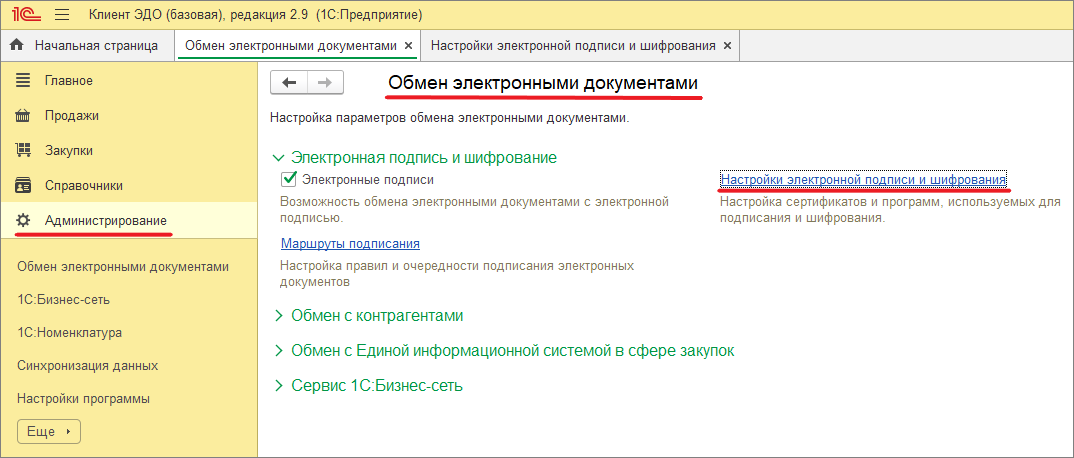
Заполните данные владельца сертификата или выберите сотрудника из справочника. 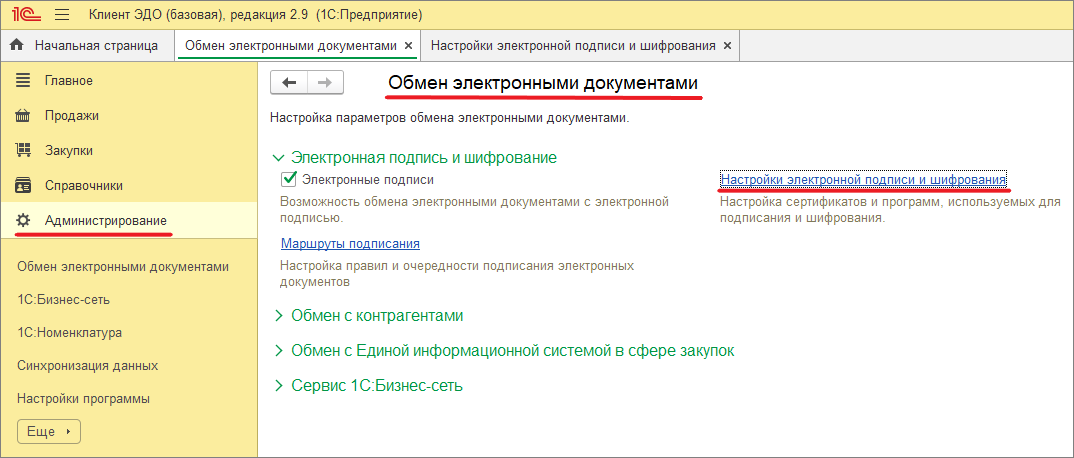
Укажите ФИО, должность и основание полномочий подписанта заявления на изготовление сертификата

Для Индивидуальных предпринимателей:

С 01.01.2022 г. выдачу сертификатов для Индивидуальных предпринимателей осуществляет УЦ ФНС России.
Для Физических лиц:
Заполните данные владельца сертификата – физического лица или выберите из справочника. 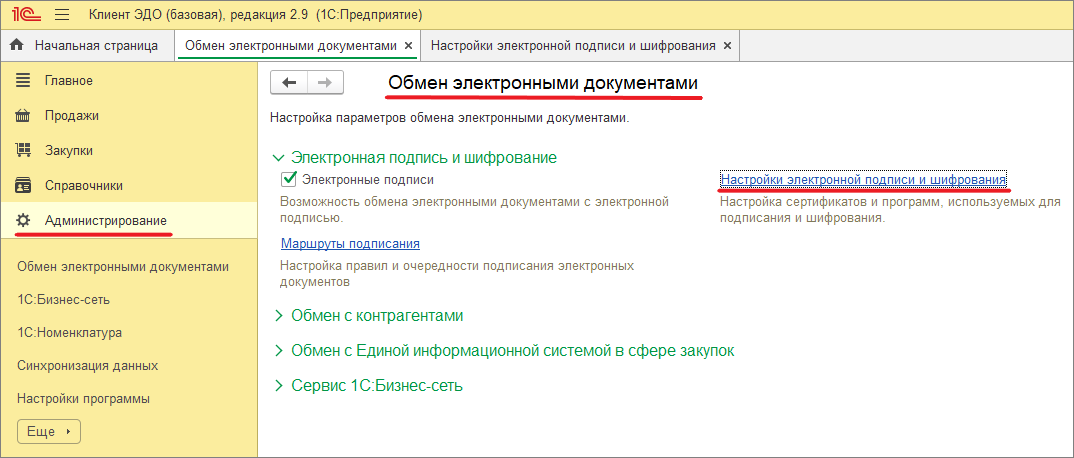

Тут и далее значком «?» указано наличие подсказок и пояснений к порядку заполнения. Кнопка с таким значком в нижнем правом углу позволит перейти в
соответствующий раздел справочной системы.
Если данные заполнены неправильно или заполнены не все поля, будет выведено сообщение об ошибке. Исправьте ошибку.

Для автоматического прикрепления Вашей заявки к Личному кабинету обслуживающей организации укажите ее ИНН/КПП или выберите организацию из
справочника контрагентов. 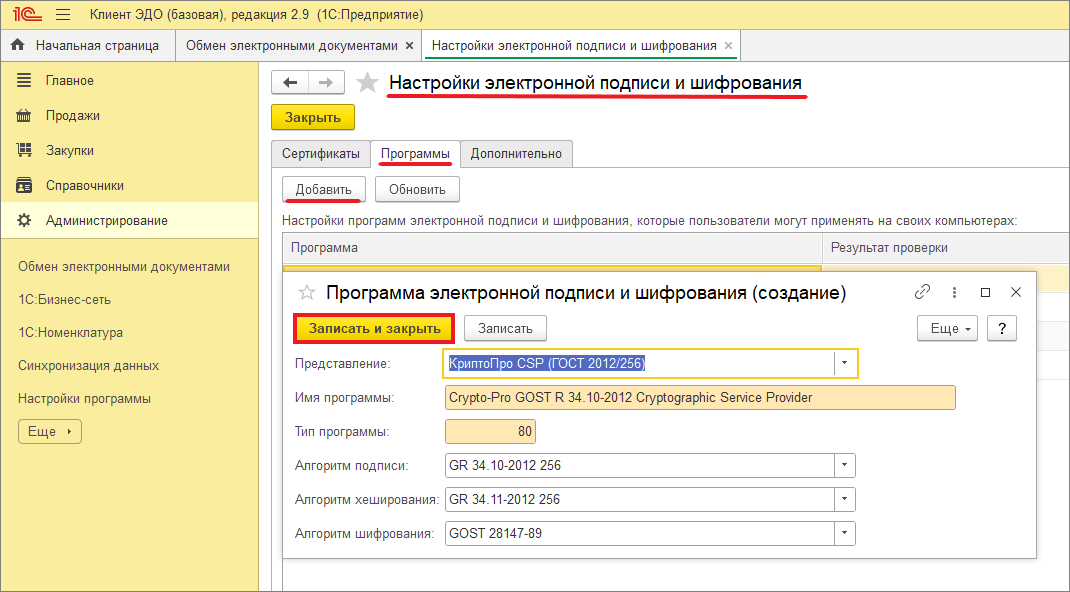 Это позволит сократить срок рассмотрения Вашей заявки.
Это позволит сократить срок рассмотрения Вашей заявки.
Создание ключа электронной подписи
Внимательно проверьте указанные сведения и выберите криптопровайдер, настроенный в разделе 2 данного Руководства.
Для генерации запроса на сертификат нажмите на гиперссылку текст заявления. При первом запуске потребуется установить дополнительную компоненту.
В ответ на сообщение программы нажмите Установить. После установки компоненты нажмите кнопку ОК.
Сформируйте ключ электронной подписи и запрос с помощью интерфейса криптопровайдера. Для хранения ключа электронной подписи рекомендуется использовать
защищенный ключевой носитель (информационный выпуск № 24982 от 21.09.2018 Расширение ассортимента
защищенных носителей «Рутокен» для ключей электронной подписи от российского разработчика Компании «Актив»).
При необходимости, обращайтесь к технической документации на используемое вами средство электронной подписи.
Подготовка комплекта заявительных документов
Распечатайте и подпишите заявление на изготовление сертификата.

Подготовьте и передайте комплект документов уполномоченному представителю Вашей обслуживающей организации.
Для сотрудников Юридических лиц:
- Заявление на выпуск сертификата (подготовленное на предыдущем шаге).
- Фото представителя организации с паспортом. (только при первичном
выпуске сертификата). - Паспорт
(документ удостоверяющий личность) представителя организации, указанного для
выпуска сертификата. - СНИЛС
представителя организации, указанного для выпуска сертификата. - Доверенность
представителя организации, указанного для выпуска сертификата.
Образец доверенности.
Для Индивидуальных предпринимателей:
С 01.01.2022г. выдачу сертификатов для Индивидуальных предпринимателей осуществляет УЦ ФНС России.
Для Физических лиц:
- Заявление на выпуск сертификата (подготовленное на предыдущем шаге).
- Фото физического лица с паспортом. (только при первичном выпуске сертификата).
- Паспорт (документ удостоверяющий личность) физического лица.
- СНИЛС физического лица.
Отправка заявки в 1С:Подпись
Нажмите кнопку «Отправить заявление». Для приема заявления в обработку должны быть выполнены следующие условия:
- Заявка оформляется зарегистрированным пользователем ПП 1С. При необходимости на моменте отправки будет предложено подключить программный
продукт к Интернет поддержке пользователей, для чего необходимо ввести логин и пароль, который Вы используете на сайте
users.v8.1c.ru. - На момент отправки заявки в обработку должен быть заключен договор ИТС с обслуживающей Вас организацией или подключен один из пакетов сервисов
(СтартЭДО или 1С:Подпись). Если это условие не выполняется, то такая заявка автоматически отклоняется и информация об этом отображается при
очередном обновлении статуса. Для решения этого вопроса рекомендуем обратиться в обслуживающую Вас организацию.
При соблюдении этих условий Вы получите сообщение «Заявление принято для обработки».

Проверка состояния заявления и установка сертификата в контейнер
Для проверки текущего статуса отправленной заявки выберите ее на вкладке «Сертификаты» в Настройках электронной подписи и шифрования и нажмите
«Изменить» (F2) в контекстном меню. Нажатием кнопки  можно актуализировать ее статус.
можно актуализировать ее статус.
По окончании обработки заявки сертификат будет получен и установлен в контейнер автоматически.

Электронная подпись
К началу страницы
Противодействие мошенничеству в области применения электронной подписи
К началу страницы
Вы получили квалифицированный сертификат электронной подписи?
Будьте внимательны и осторожны!
Электронная подпись — это аналог собственноручной подписи, ключ к вашему имуществу, деньгам и репутации!
Получение квалифицированного сертификата электронной подписи по значимости даже важнее получения паспорта! Когда вы используете паспорт для совершения юридически значимых действий, вас идентифицируют, сравнивая ваше лицо с фотографией в паспорте. Электронная подпись (авторство электронного документа) обычно проверяется дистанционно, то есть предполагается, что никто кроме вас не может поставить вашу электронную подпись на электронный документ. Усиленная квалифицированная электронная подпись (УКЭП) признается равнозначной «живой» подписи (ч. 2 ст. 6 Федерального закона от 06.04.2011 № 63-ФЗ).
Поэтому если кто-то использует вашу электронную подпись вместо вас, юридически это расценят как ваши действия. В этом разделе описаны различные жизненные ситуации, которые могут привести к мошенничеству с УКЭП. ФНС России обращает внимание, что это не список потенциальных преступлений, а перечень ситуаций, когда стоит быть особенно внимательным.
Что произойдет, если ваша электронная подпись попадет в руки злоумышленников?
- На ваше имя могут оформить микрокредиты;
- Ваш автомобиль могут продать без вашего ведома;
- Вас могут сделать номинальным руководителем фирмы-однодневки;
- Если вы владелец организации, ее могут переоформить на другое лицо, вывести деньги компании на другой счет, незаконно возместить НДС;
- Вместо вас могут подписать любые документы;
- Вас могут привлечь к ответственности за нарушение законодательства Российской Федерации в области электронной подписи.
Выпуск электронной подписи при оказании сервисных услуг в качестве дополнительной услуги, без надлежащего информирования заявителя («УКЭП в придачу»)
Современный рынок диктует условия – сервис должен быть простым, понятным и проактивным. Организации, которые оказывают предпринимателям различные услуги, будь то регистрация ККТ или помощь в оформлении расчетного счета, в борьбе за клиента стараются сделать обслуживание максимально комфортным. При этом в погоне за простотой и удобством часто опускаются важные детали. Например, могут не обратить внимание клиента на то, что при регистрации в качестве индивидуального предпринимателя необходимо подписать от его имени электронные документы. То есть сертификат электронной подписи выпускается, но клиент даже не знает об этом.
В таких случаях заявление на выпуск УКЭП, как и согласие на обработку персональных данных присутствуют в общей массе документов, которые подписываются при заключении договора на получение услуг. Либо такого рода дополнительная услуга прописана в договоре, но при этом не привлекает внимание, так как документ объемный, формулировки – нечеткие, а представитель обслуживающей организации не дает никаких дополнительных устных пояснений.
Дальше события могут развиваться в зависимости от добросовестности организации. УКЭП могут выдать вам на носителе с пакетом документов об оказании услуги, а могут хранить ее в «облачном» хранилище организации. УКЭП могут аннулировать сразу после оказания услуги, а могут продолжить использовать ее для совершения юридически значимых действий от вашего имени.
Как избежать получения «УКЭП в придачу»:
- прочитайте внимательно договор и другие документы в рамках сделки;
- обратите внимание, есть ли там слова «электронная подпись»;
- обратите внимание на условия выдачи УКЭП, как она хранится и аннулируется, кто обеспечивает ее сохранность;
- спросите у представителя обслуживающей организации: можно ли отказаться от выпуска УКЭП и для чего это вообще требуется.
Далее действуйте по ситуации, оценив риски возможной компрометации электронной подписи в рамках предложенных условий.
Проверить, не выпущена ли на ваше имя УКЭП, можно в личном кабинете на Едином портале государственных и муниципальных услуг (Госуслуги). В разделе «Настройки и безопасность» необходимо выбрать «Электронная подпись». Здесь содержатся данные о выдавшем на ваше имя квалифицированную электронную подпись удостоверяющем центре, ее серийном номере и сроке действия.
Если вам стало известно о выдаче УКЭП на ваше имя без вашего ведома или о факте компрометации, то НЕМЕДЛЕННО аннулируйте ее, обратившись в удостоверяющий центр, в котором данная УКЭП выпущена.
Если есть подозрение о мошенничестве с вашей электронной подписью, то обращайтесь в полицию. Если в полиции откажутся возбуждать дело, то можно обратиться в прокуратуру и Минцифры.
Меры предосторожности
Не передавайте ключевой носитель третьим лицам, даже тем, кому вы доверяете!
Если вы руководитель организации и ваш сотрудник должен подписывать документы с помощью электронной подписи, обеспечьте его собственным ключевым носителем с закрытым ключом электронной подписи и сертификатом на его имя, а также выдайте доверенность на подписание документов.
Обеспечьте надежное хранение носителя с электронной подписью (ключевой носитель), которое исключает доступ к нему посторонних лиц (например, храните его в сейфе). Не оставляйте ключевой носитель подключенным к компьютеру без присмотра.
При потере или краже ключевого носителя незамедлительно обратитесь с заявлением на отзыв сертификата в удостоверяющий центр, который его выдал.
Замените «заводской» пароль (PIN-код) ключевого носителя на свой собственный при получении электронной подписи, как вы это делаете с банковской картой. Обеспечьте надежное хранение пароля, исключите доступ к паролю любых лиц.
Внимательно читайте документы при оформлении различных сервисов в организациях, оказывающих услуги для бизнеса и банках. Если вы видите в тексте соглашения словосочетание “электронная подпись”, уделите этому разделу особое внимание. Возможно, на вас оформят сертификат электронной подписи, закрытый ключ от которой будет храниться в недоступном для вас месте. Если к этому ключу будет доступ у третьих лиц, не исключено, что за вас и без вашего ведома могут подписать какие-либо документы в электронной форме.
Не соглашайтесь на предложения выдать электронную подпись без личной явки при первичном ее получении. Во-первых, это незаконно. Во-вторых, закрытый ключ могут скопировать, и так же, как в предыдущем сценарии, использовать его без вашего ведома для формирования электронной подписи на электронном документе.
Регулярно проверяйте информацию о выпуске на ваше имя сертификатов электронных подписей на Едином портале государственных и муниципальных услуг (Госуслуги). Информация о выпущенных на ваше имя электронных подписях и удостоверяющих центрах, которые их выпустили, размещены на сайте «Госуслуги» в вашем личном кабинете в разделе «Настройки и безопасность» => «Электронная подпись».
Что делать, если произошло мошенничество с использованием электронной подписи, выданной на ваше имя?
Незамедлительно обратитесь в удостоверяющий центр, который выдал этот сертификат электронной подписи на ваше имя, и напишите заявление на его аннулирование! Это не позволит злоумышленникам в дальнейшем совершать мошеннические действия с использованием этого сертификата.
Если злоумышленники за вас сдали отчетность, как можно скорее подайте в налоговую инспекцию заявление в произвольной форме о недостоверности сведений. Это можно сделать как при непосредственном посещении налоговой инспекции, так и по почте или через интернет.
Если на ваше имя зарегистрировано юридическое лицо или ИП, следует незамедлительно внести в реестр ЕГРЮЛ или реестр ЕГРИП информацию о недостоверности данных о вас, как о руководителе. Для этого в налоговую инспекцию следует направить заявление о недостоверности сведений о юридическом лице или ИП по форме № Р34001 (рекомендуем направить такое заявление непосредственно в инспекцию по месту регистрации юридического лица или ИП). Это можно сделать как при непосредственном посещении инспекции, так и по почте или через интернет.
Если вы потеряли пароль доступа к закрытому ключу (PIN-код) или сам ключевой носитель, или он сломан, то необходимо приостановить бизнес-процессы электронного документооборота до перевыпуска электронной подписи.
Если действия посторонних лиц с вашей электронной подписью причинили ущерб, от вашего имени совершена незаконная сделка в электронной форме, подписаны значимые документы в электронной форме, то необходимо обратиться с заявлением в полицию или прокуратуру и зафиксировать факт такого события. Возьмите с собой копии документов, выданных удостоверяющим центром при получении электронной подписи (при наличии). Также вы можете обратиться в суд и аннулировать договор или признать документы недействительными.
Применение электронной подписи
К началу страницы
Что нужно сделать, чтобы получить и использовать квалифицированную электронную подпись?
Способы идентификации личности
Удостоверяющий центр обязан провести идентификацию вашей личности – в вашем присутствии либо дистанционно. Дистанционно — при наличии у вас действующей квалифицированной электронной подписи, биометрического паспорта гражданина, подтвержденной учетной записи на Едином портале государственных и муниципальных услуг (Госуслуги) или учетной записи в Единой биометрической системе России (ЕБС).
Подписание электронного документа
Проверка электронной подписи на электронном документе
Справочно
Правовое регулирование
К началу страницы
Отношения в области применения электронной подписи регулируются Федеральным законом от 06.04.2011 № 63-ФЗ «Об электронной подписи» (Федеральный закон № 63 — ФЗ), а также Федеральным законом от 27.12.2019 № 476-ФЗ в котором положения частей 2.3 — 2.6 статьи 3 действуют до 31.12.2022 года, включительно.
Федеральным законом № 63 — ФЗ определяются понятие электронной подписи и ее виды: простая, усиленные неквалифицированная и квалифицированная электронные подписи.
Особенности применения и конкретные виды электронных подписей при взаимодействии налогоплательщиков с налоговыми органами установлены Налоговым кодексом Российской Федерации (Налоговый кодекс).
При электронном взаимодействии хозяйствующих субъектов с налоговыми органами применяется квалифицированная электронная подпись. Получить квалифицированную электронную подпись можно в аккредитованном удостоверяющем центре (АУЦ), в удостоверяющем центре ФНС России (УЦ ФНС), удостоверяющем центре Банка России, в удостоверяющем центре Федерального казначейства. С перечнем аккредитованных удостоверяющих центров можно ознакомится на портале Минцифры России.
При электронном взаимодействии физических лиц с налоговыми органами может применяться неквалифицированная электронная подпись, которую получают в Личном кабинете налогоплательщика – физического лица.
Вид электронной подписи, применяемой в рамках электронного взаимодействия хозяйствующих субъектов или физических лиц между собой могут определяться соглашениями между участниками электронного взаимодействия, таким образом может применяться как простая электронная подпись, так и усиленная неквалифицированная. При использовании усиленной квалифицированной электронной подписи, заключение соглашений не требуется.
Обращаем внимание, что в Федеральный закон № 63 — ФЗ внесены значимые изменения (Федеральный закон от 27.12.2019 № 476-ФЗ), часть которых вступила в силу с 01.01.2022 и действует до 31.12.2022 года, включительно. Ознакомиться с ними более подробно возможно в разделе Основные изменения в области применения электронной подписи.
Машиночитаемая доверенность
К началу страницы
Машиночитаемая доверенность (МЧД) – доверенность, созданная в электронной форме и подписанная квалифицированной электронной подписью доверителя (директор ЮЛ/ИП), имеющего право на выполнение действий от такого ЮЛ/ИП без доверенности (уполномоченный представитель ЮЛ/ИП).
Доверенность выдается для действия представителя по доверенности перед третьими лицами от имени и в интересах ЮЛ/ИП.
Для подтверждения полномочий сотрудника ЮЛ/ИП на выполнение действий от имени ЮЛ/ИП, необходимо представлять МЧД на его имя, подписанную электронной подписью уполномоченного представителя ЮЛ/ИП.
Положениями закона № 443-ФЗ с 1 марта 2022 года до 31 декабря 2022 года юридическим лицам, индивидуальным предпринимателям, кредитным организация, операторам платежных систем и иным лицам, подведомственным Центральному банку Российской Федерации, введена отсрочка на обязательное применение МЧД, при условии, что электронный документ подписывается их представителями по доверенности, квалифицированный сертификат представителя получен в аккредитованном удостоверяющем центре, присутствующем в реестре Минцифры России, с указанием в нем в качестве владельца также физического лица, являющегося таким представителем.
Таким образом, до 31 декабря 2022 года законодательством Российской Федерации установлен добровольный порядок применения машиночитаемой доверенности для юридических лиц, индивидуальных предпринимателей, кредитных организаций, операторов платежных систем и иных лиц, подведомственных Центральному банку Российской Федерации.
Форма МЧД должна соответствовать требованиям, утвержденным приказом Минцифры России от 18.08.2021 № 857 «Об утверждении единых требований к формам доверенностей, необходимых для использования квалифицированной электронной подписи».
Форма (формат) МЧД формируется и размещается Минцифрой России на едином портале государственных и муниципальных услуг в информационно-телекоммуникационной сети «Интернет».
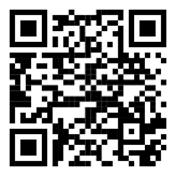
Также собственные формы МЧД могут быть определены и размещены на официальных сайтах операторами государственных и муниципальных информационных систем, для использования которых представляются документы, а также Центральным банком Российской Федерации на официальном сайте Центрального банка Российской Федерации в информационно-телекоммуникационной сети «Интернет».
Термины
К началу страницы
Электронная подпись – это аналог собственноручной подписи для подписания электронных документов.
Сертификат ключа проверки электронной подписи (сертификат электронной подписи, квалифицированный сертификат электронной подписи) – это электронный и бумажный документ, который подтверждает связь электронной подписи с ее владельцем (человеком или организацией). Сертификат содержит сведения о его владельце, открытый ключ, информацию о сроке действия сертификата, информацию о выдавшем электронную подпись удостоверяющем центре, серийный номер сертификата и иные сведения.
Открытый ключ (ключ проверки электронной подписи) – это уникальный набор символов (байт), сформированный средством электронной подписи и однозначно привязанный к закрытому (секретному) ключу. Открытый ключ необходим для того, чтобы любой желающий мог проверить электронную подпись на электронном документе. Он передается получателю электронного документа в составе файла электронной подписи и может быть известен всем.
Закрытый (секретный) ключ электронной подписи – это уникальный набор символов (байт), сформированный средством электронной подписи. Используется для формирования самой электронной подписи на электронном документе и хранится в зашифрованном виде на ключевом носителе. Доступ к закрытому ключу защищен паролем (PIN-кодом) и его нужно хранить в секрете.
Ключевая пара – это набор из открытого и закрытого ключей электронной подписи, однозначно привязанных к друг другу.
Ключевой носитель – это устройство для хранения закрытого ключа. Ключевой носитель внешне напоминает “флешку” для компьютера, но отличается по своим свойствам: память у него защищена паролем (PIN-кодом). Может иметь встроенное средство электронной подписи. В этом случае он является программно-аппаратным ключевым носителем и позволяет безопасно формировать электронную подпись на электронном документе. Хранить закрытый ключ также можно на компьютере пользователя.
Средство электронной подписи – это программно-аппаратное или только программное средство, предназначенное для создания ключевой пары, формирования и проверки электронной подписи на электронном документе. Его еще называют “криптопровайдером” или СКЗИ (средством криптографической защиты информации). Устанавливается на компьютерное устройство (мобильный телефон, смартфон, компьютер, планшет) или на ключевой носитель.
Доверенная третья сторона
К началу страницы
Доверенная третья сторона (ДТС) – юридическое лицо, осуществляющее деятельность по проверке электронной подписи в электронных документах в конкретный момент времени в отношении лица, подписавшего электронный документ, для обеспечения доверия при обмене данными и электронными документами.
Функции и обязанности ДТС, а также требования к средствам ДТС, определены пунктом 17 статьи 2 Федеральным закона от 06.04.2011 № 63-ФЗ.
Юридические лица, претендующие на выполнение функций ДТС обязаны пройти процедуру аккредитации в соответствии со статьей 18.2 Федерального закона от 06.04.2011 № 63-ФЗ.
К основным функциям ДТС также относится деятельность по признанию электронных подписей, созданных в соответствии с нормами права иностранного государства и международными стандартами, которые соответствуют признакам усиленной электронной подписи.
Методологические рекомендации по использованию носителей ключевой информации (защищенных ключевых носителей)
К началу страницы
